win 10开机启动 win10开机启动项设置方法
更新时间:2023-10-19 15:53:48作者:xiaoliu
现如今随着科技的不断发展与进步,计算机已经成为了我们生活中不可或缺的重要工具,而作为计算机操作系统的核心,Windows 10在其诸多功能中,开机启动项设置无疑是一个非常实用且重要的功能。通过设置开机启动项,我们可以方便地将一些常用的应用程序或工具自动启动,提高电脑的使用效率。Win 10的开机启动项设置方法又是怎样的呢?在本文中将为大家详细介绍Win 10开机启动项设置的方法,帮助大家更好地利用这一功能,提升电脑的使用体验。
操作方法:
1.
首先按键盘的“win键“,出现工具框后。点击左下角位置的“设置”,出现新的工具框后再进行下一步操作。

2.进入到“设置”的界面后,点击第二行第一个选项“应用”,进入到新的界面后再进行下一步操作。
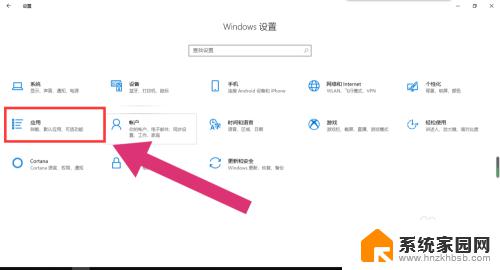
3.进入到“应用”的设置界面后,点击左侧工具栏中的最后一项“启动”。进入新的界面后再进行下一步操作。
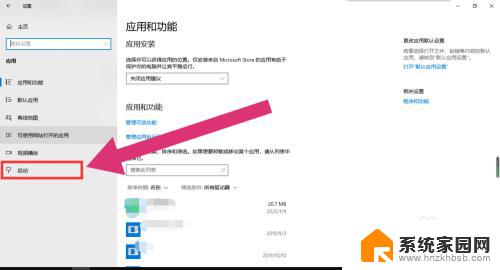
4.进入“启动项”的设置界面后,将可开机自启的应用后方的开关开启该应用就会开机自启。开关关闭则反之。
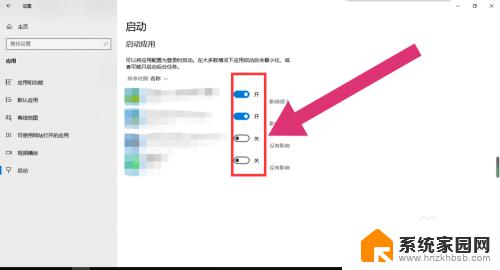
以上是Win 10开机启动的全部内容,如果您遇到同样的情况,请参照本文方法处理,希望这篇文章能对您有所帮助。
win 10开机启动 win10开机启动项设置方法相关教程
- 电脑怎么设置应用开机自动启动 win10开机启动项设置方法
- w10关闭开机自动启动项 Win10开机启动项关闭方法
- windows10启动设置 win10开机启动项设置方法
- win10设置exe开机启动 Win10开机自启动软件设置方法
- win10设置启动项 win10开机启动项设置教程
- 电脑设置自启动 win10开机启动项设置方法
- window开机启动项删除 Win10注册表中添加开机启动项的方法
- windows10关闭开机启动项目 win10开机启动项目关闭方法
- 如何取消电脑开机启动项 Win10关闭开机启动项方法
- 电脑这么设置开机自启动 win10开机启动项设置教程
- 电脑网络连上但是不能上网 Win10连接网络显示无法连接但能上网的解决方法
- win10无线网密码怎么看 Win10系统如何查看已连接WiFi密码
- win10开始屏幕图标点击没反应 电脑桌面图标点击无反应
- 蓝牙耳机如何配对电脑 win10笔记本电脑蓝牙耳机配对方法
- win10如何打开windows update 怎样设置win10自动更新功能
- 需要系统管理员权限才能删除 Win10删除文件需要管理员权限怎么办
win10系统教程推荐
- 1 win10和win7怎样共享文件夹 Win10局域网共享问题彻底解决方法
- 2 win10设置桌面图标显示 win10桌面图标显示不全
- 3 电脑怎么看fps值 Win10怎么打开游戏fps显示
- 4 笔记本电脑声音驱动 Win10声卡驱动丢失怎么办
- 5 windows查看激活时间 win10系统激活时间怎么看
- 6 点键盘出现各种窗口 如何解决Win10按键盘弹出意外窗口问题
- 7 电脑屏保在哪里调整 Win10屏保设置教程
- 8 电脑连接外部显示器设置 win10笔记本连接外置显示器方法
- 9 win10右键开始菜单没反应 win10开始按钮右键点击没有反应怎么修复
- 10 win10添加中文简体美式键盘 Win10中文输入法添加美式键盘步骤